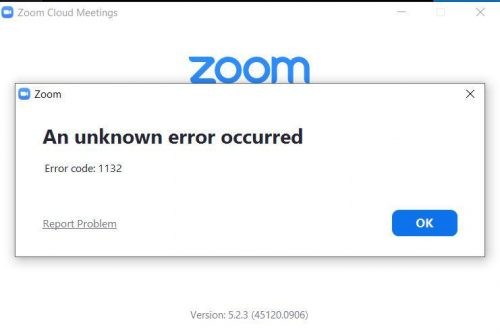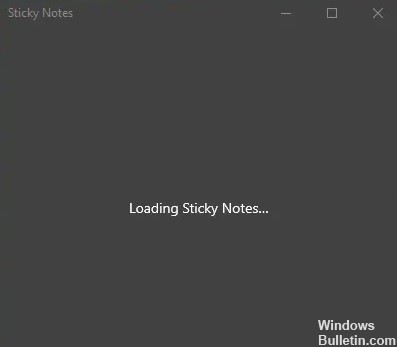Come riparare l'errore "Nessun segnale" su un monitor

Se la tua azienda non dispone di un reparto IT, dovrai provvedere tu stesso alla manutenzione dei tuoi computer quando si verifica un errore. Se sul monitor viene visualizzato il messaggio “Nessun segnale in ingresso”, l'immagine del computer non viene visualizzata sul monitor.
Esistono diverse possibili cause di questo errore. Per risolverlo, è necessario trovare il componente difettoso, che si tratti dei cavi che collegano il monitor al computer, il monitor stesso o persino la scheda video nel computer.
Cosa non causa segnali sul monitor?

- Un cavo HDMI allentato può impedire al computer di visualizzare il segnale di uscita (e viceversa).
- Potrebbe esserci anche un cavo del monitor difettoso.
- Potrebbe anche esserci un problema di alimentazione che impedisce al monitor di funzionare correttamente.
- L'errore "Nessun segnale sul monitor" potrebbe indicare che il monitor del PC sta ignorando l'uscita grafica del PC.
Come risolvere nessun segnale sul monitor?

Assicurarsi che sia selezionata la sorgente di ingresso corretta
- Assicurati che PC e monitor siano accesi.
- Premi il pulsante del menu sul bordo dello schermo.
- Passare a Origine di input e selezionare la sorgente di input corretta. Ad esempio, se stai collegando il monitor alla porta VGA del computer, imposta la sorgente di ingresso su VGA.
Aggiorna il driver grafico
Aggiorna manualmente il driver grafico: Puoi aggiornare manualmente il driver grafico andando sul sito Web del produttore e cercando il driver più recente per la tua scheda video. Assicurati di selezionare un driver compatibile con il tuo sistema Windows.